Jedwali la yaliyomo
Excel ni mojawapo ya zana zinazotumika sana ambapo tunafanya kazi na seti za data. Mara nyingi tunahitaji Excel kuchanganya seli na thamani sawa . Katika makala haya, nitaeleza jinsi ya kuchanganya seli na thamani sawa katika Excel .
Pakua Kitabu cha Mazoezi
Changanisha Seli zenye Thamani Sawa.xlsmHii ndiyo seti ya data nitakayotumia kueleza mbinu. Hapa, tuna baadhi ya wauzaji na orodha ya Bidhaa ambazo wameuza. Nitachanganya thamani zinazofanana .

Mbinu 3 za Kuchanganya Seli zenye Thamani Sawa katika Excel
1. Kutumia IF & CONCATENATE Utendaji katika Excel ili Kuchanganya Seli zenye Thamani Sawa
Kwanza, nitakuonyesha jinsi ya kuchanganya seli na thamani sawa kwa kutumia IF na CONCATENATE hufanya kazi pamoja.
HATUA-1: KUUNDA SAFU YA KATI
➤ Kwanza, nahitaji kuunda safu wima ya kati ambapo vipengee vyote vitaorodheshwa .
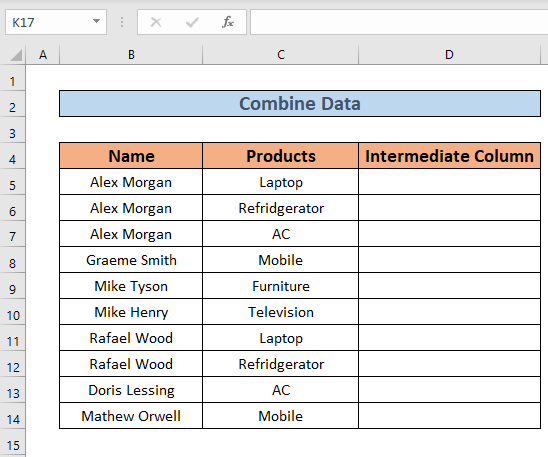
➤ Kisha nenda kwa D5 . andika fomula ifuatayo
=IF(B5=B4,D4&","&C5,C5) 
Hapa, katika IF fanya kazi mantiki kauli ni B5=B4 , ikiwa ni KWELI itarudi D4&”,”&C5 (ambayo hatimaye ni 13>Safu Safu ya Kati, Kompyuta ya Kompyuta ndogo ), na ikiwa FALSE , itatoa C5 kama pato. Kwa kuwa taarifa ni FALSE ,tuna C5 kama pato.
➤ Kisha bonyeza ENTER . Excel itarudisha pato.

➤ Baada ya hapo, tumia Nchi ya Kujaza hadi Jaza Kiotomatiki hadi D14 .

HATUA YA-2: KUTENGENEZA ORODHA
Kwa kuunda Orodha ya Mwisho , nitatumia mchanganyiko wa vitendaji vya IF na CONCATENATE .
➤ Unda safu mpya, “ Orodha ya Mwisho” .
➤ Nenda kwa E5 na uandike fomula
=IF(B5B6,CONCATENATE(B5," ","sold"," ",D5),"") 
Mchanganuo wa Mfumo:
“ “ —> Inaunda nafasi.
- CONCATENATE(B5,” “,” kuuzwa”,” “,D5) —> Huambatanisha maneno au visanduku.
- Pato: Alex Morgan aliuza Laptop
IF(B5B6,CONCATENATE(B5,” “,” inauzwa) ,” “,D5),””) —> Hurejesha pato baada ya kuchanganua taarifa ya kimantiki B5B6 .
- IF(FALSE,{Alex Morgan aliuza Laptop},{})
- Pato: {}
➤ Sasa bonyeza ENTER . Excel itarudisha pato.

Kisha, tumia Nchi ya Kujaza Kujaza Kiotomatiki hadi 1>E14 .

➤ Sasa chagua seti nzima ya data .
➤ Kisha nenda kwenye Data kichupo >> chagua Panga & Chuja >> chagua Chuja .

Kisha chagua kunjuzi (angalia picha).

➤ Baada ya hapo, ondoa uteuzi chaguo la Matupu na ubofye Sawa .
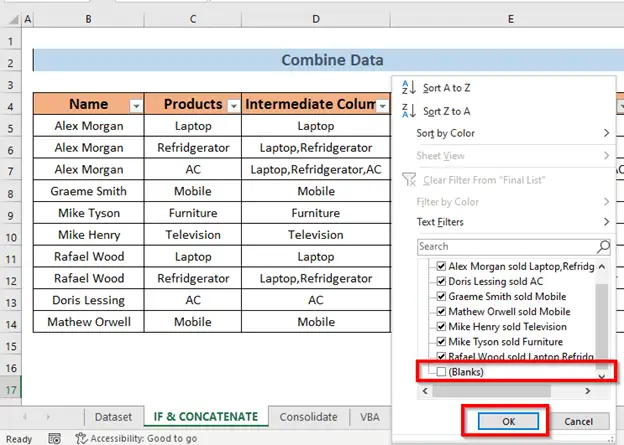
Utapata orodha yenye thamani sawa .

KUMBUKA:
Katika mbinu hii, lazima ukumbuke kwamba thamani zinazofanana zinapaswa kuwa karibu na nyingine. Kwa mfano, nimepanga mkusanyiko wa data kwa njia ambayo seli zilizo na Alex Morgan ziko karibu.
Soma Zaidi: Jinsi ya Kuchanganya Seli kwa Kutumia Mfumo wa Excel (Mbinu 6)
2. Kuajiri Kipengele cha Kuunganisha Ili Kuchanganya Seli zenye Thamani Ile ile katika Excel
Sasa nitaonyesha jinsi ya kutumia Kuunganisha kipengele ili kuchanganya visanduku na thamani sawa . Ili kutekeleza mbinu hii, nimeongeza Bei ya Kuuza safu .
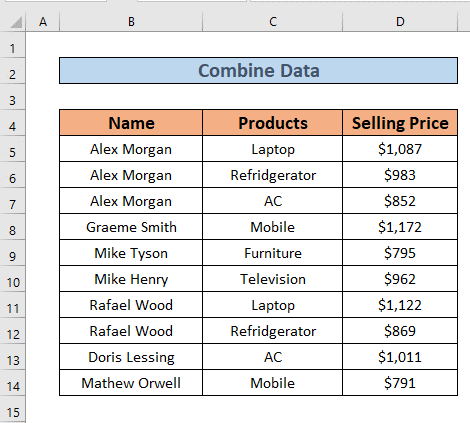 HATUA:
HATUA:
➤ Chagua F4 . Kisha, nenda kwenye kichupo cha Data >> Zana za data >> chagua Unganisha .
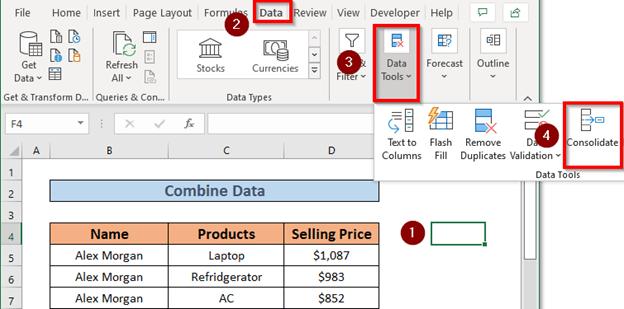
➤ A Unganisha kisanduku cha mazungumzo kitatokea. Weka chaguo za kukokotoa Sum kwani utajumlisha maadili sawa. Kisha, weka rejeleo . Jedwali zima B4:D14 ndio safu yangu hapa.
➤ Bofya Ongeza .

➤ Excel itaongeza marejeleo. Kisha utie alama Safu wima ya kushoto na ubofye Sawa .

➤ Excel itachanganya thamani sawa na urudishe hesabu.

➤ Sasa umbizo upendavyo.
3. Kutumia VBA ili Kuchanganya Seli zenye Thamani Sawa
Sasa, nitafanyatumia VBA kuorodhesha thamani sawa katika seti ya data .
HATUA:
➤ Bonyeza ALT + F11 ili kufungua dirisha la VBA .
dirisha la VBA litafunguka. Kisha nenda kwenye Ingiza >> Moduli

➤ Andika msimbo ufuatao katika Moduli .
1752
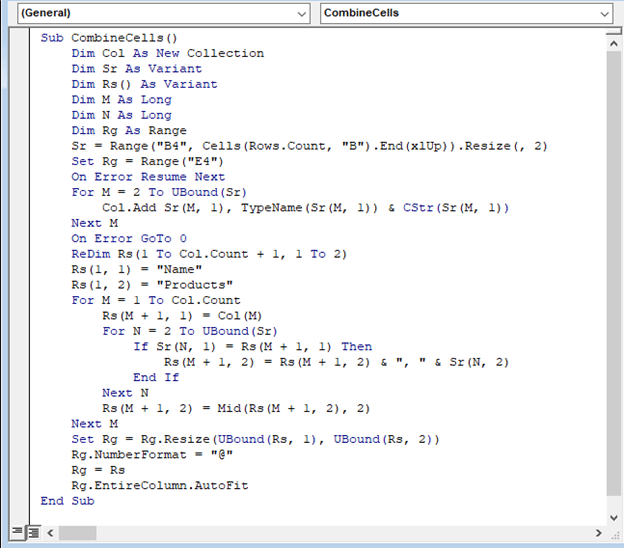
Hapa nimeunda Utaratibu Ndogo “ CombineCells ” . Kisha kwa kauli hafifu , nimetangaza Col , Sr , Rs , M , N , Rg kama vigeu.
Kigeu cha Rg kimewekwa katika E4 ambacho kinaonyesha kuwa matokeo yataonyeshwa kwa Kigezo cha Rg 1>E4 .
Kisha, nimetumia Kwa kitanzi kuorodhesha bidhaa. Nilitumia kitendakazi cha Ubound na Rs kama jina la mkusanyiko .
➤ Kisha ubonyeze F5 kuendesha programu. Excel itachanganya majina .

Kisha unaweza kuuumbiza unavyotaka.
Soma Zaidi: Jinsi ya Kuchanganya Seli kuwa Moja kwa Kuvunja Mstari katika Excel (Njia 5)
Kitabu cha Mazoezi
Mazoezi humfanya mwanaume kuwa mkamilifu. Ndiyo maana nimeambatisha laha la mazoezi kwa ajili yako.

Hitimisho
Katika makala haya, mimi wameelezea 3 njia katika Excel ili kuchanganya seli na thamani sawa . Natumai utapata hizi kusaidia. Na mwisho, kama una aina yoyote ya mapendekezo, mawazo, au maoni tafadhali jisikie hurutoa maoni yako hapa chini.


